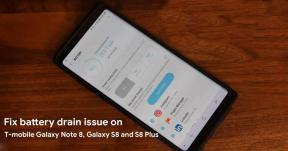Nem fog csatlakozni az App Store-hoz - Hogyan lehet javítani az iPhone 8 és 8 Plus készülékeken
Vegyes Cikkek / / August 05, 2021
Bosszantó megállapítani az iPhone készülékén a „Nem fogok csatlakozni az App Store-hoz” hibát, mert nem tudja letölteni vagy frissíteni az alkalmazásokat az eszközén. Ne essen pánikba, ez gyakran ismert probléma, és ennek megoldására különféle megoldások vannak. Itt, ebben a cikkben, megvitattuk a legegyszerűbb és legegyszerűbb módszereket a Fix Won’t Connect to App Store Error javítására az iPhone 8 és 8 Plus készülékeken.
Az iPhone azt mondja, hogy „Nem fog csatlakozni az App Store-hoz”, mert nincs csatlakoztatva Wi-Fi-hez vagy mobil adatátvitelhez hálózaton, egy szoftveres probléma megakadályozza az App Store betöltését, vagy az App Store kiszolgálók nem működnek.
Az iPhone okának valódi okának diagnosztizálásához meg kell győződnünk a következőkről:
- Csatlakozott Wi-Fi-hez vagy mobil adathálózathoz.
- Az App Store szerverek működnek.
- A beállításai lehetővé teszik az App Store-hoz való csatlakozást, a frissítések telepítését vagy alkalmazások vásárlását.
Ha ezek közül egy vagy több nem működik, akkor ez lehet az oka annak, hogy iPhone készüléke „nem fog csatlakozni az App Store-hoz”. Az alábbi lépések a fenti három pont mindegyikére vonatkoznak, és segítenek a lehetséges szoftveres vagy hardveres problémák elhárításában.
Tartalomjegyzék
- 1 Mielőtt javításokba ugrana
-
2 Javítás, nem csatlakozom az App Store áruházhoz az iPhone 8 és 8 Plus készülékeken
- 2.1 1. Kényszerítsd újra az iPhone-t
- 2.2 2. Kapcsolja ki és be az interneten
- 2.3 3. Kapcsolja be / ki a repülőgép módot
- 2.4 4. Felejtsd el a Wi-Fi hálózatot a problémák megoldásához - Nem fogok csatlakozni az iPhone 11 App Store-hoz
- 2.5 5. Ellenőrizze az iPhone képernyő időgazdálkodását
- 2.6 6. Az iPhone összes beállításának visszaállítása
- 2.7 7. Jelentkezzen ki és jelentkezzen be az App Store-fiókba a problémák kijavításához - Nem fogok csatlakozni az App Store-hoz az iPhone 11 készüléken
- 2.8 8. Csatlakozzon az iTunes-hoz, és állítsa vissza iPhone-ját
- 3 Következtetés
Mielőtt javításokba ugrana
Az Apple időről időre kiszolgáló leállást szenved. Lehet, hogy az App Store nem működik, és senki nem fér hozzá. Az App Store - az oldalsó Apple Music, az Apple Radio, és ezért a Mac App Store mellett - például 2020. július 4-én, kedden csökkent. Az Apple tudomásul vette az áramkimaradást 16 óra 16 perckor, és elmondta, hogy teljesít az ügy rendbetételében.
A kijelentkezés leggyorsabb módja a látás Az Apple rendszerállapota oldal, amely a vállalat összes online szolgáltatásával kapcsolatos problémákat sorolja fel; az App Store az első a listán. Ne feledje, hogy ha az ügy nemrégiben fordult elő, akkor azt még nem veszik észre: a webhely frissítési gyakorisága percek sorrendben, nem másodperceken belül történik.
Ha ez üresen jelenik meg, a releváns kifejezésekre vonatkozó megkeresés a Twitteren gyakran őszinte mód lehet annak ellenőrzésére, hogy az emberek megosztják-e fájdalmait. (Ha rákattint a linkre, akkor automatikusan rákeres a Twitterre, és ezért az eredményeknek jelezniük kell, hogy másokkal vannak-e problémák.)
Ha az üzlet nem működik, ez gyakran rossz és kiváló hír is. Nem sokat teszel az ügy kibontásához, de ellenkezőleg, csak hátradőlsz, és várod, hogy az Apple kibontja, aminek gyorsan meg kell történnie.

Javítás, nem csatlakozom az App Store áruházhoz az iPhone 8 és 8 Plus készülékeken
1. Kényszerítsd újra az iPhone-t
- Gyorsan nyomja meg és engedje fel a Volume Up és engedje fel.
- Gyorsan nyomja meg és engedje fel a Hangerő csökkentése gombot, majd engedje fel.
- Ezután nyomja meg hosszan a Bekapcsolás / Oldal gombot, amíg meg nem jelenik az Apple logó.
- Ezután engedje fel a kulcsot, és a kézibeszélő automatikusan újraindul.
2. Kapcsolja ki és be az interneten
Akár Wi-Fi-t, akár mobiladat-szolgáltatást használ, le kell választania a Wi-Fi- vagy mobiladat-kapcsolatot, és várnia kell néhány másodpercet.
- Nyissa meg az iPhone készülékén a Beállítások lehetőséget.
- Koppintson a Mobil adat vagy Wi-Fi elemre, és kapcsolja ki a kapcsolót.
- Várjon néhány másodpercet, majd kapcsolja be újra.
Bizonyos esetekben ez a trükk felfrissíti az internetkapcsolatot, és készüléke a korábbiakhoz hasonlóan működik, ha hibás vagy gyorsítótár-probléma merült fel.
3. Kapcsolja be / ki a repülőgép módot
Most, ha a fenti módszer nem működik az Ön számára, mindig megpróbálhatja be- és kikapcsolni a Repülőgép módot iPhone-ján.
- Menjen a Beállítások menübe> Érintse meg a Repülőgép mód gombot a bekapcsoláshoz.
- Azonnal megjelenik a Repülőgép ikon az iPhone állapotsorán.
- Várjon egy darabig, majd kapcsolja ki újra az internet és a mobilkapcsolat frissítéséhez.
Most próbálja meg egyszer az App Store-ban telepíteni az alkalmazásokat, és ellenőrizze, hogy a probléma továbbra is fennáll-e.
4. Felejtsd el a Wi-Fi hálózatot a problémák megoldásához - Nem fogok csatlakozni az iPhone 11 App Store-hoz
- Nyissa meg a Beállítások> érintse meg a Wi-Fi menüt.
- Most megjelenik az elérhető Wi-Fi hálózatok listája.
- Érintse meg az „i” ikont a csatlakoztatott Wi-Fi hálózat neve mellett.
- Ezután érintse meg a Felejtsd el ezt a hálózatot opciót.
- Érintse meg ismét a Felejtsd el a hálózatot lehetőséget a megerősítéshez, ha szükséges.
- Miután elkészült, indítsa újra a kézibeszélőt.
- Végül a jelszó megadásával engedélyezze újra a Wi-Fi hálózatot.
5. Ellenőrizze az iPhone képernyő időgazdálkodását
- Lépjen a Beállítások menübe.
- Érintse meg a Képernyő idő elemet, és válassza a Tartalom és adatvédelmi korlátozások lehetőséget.
- Ha a rendszer kéri, írja be a jelszavát.
- Érintse meg az iTunes és App Store vásárlások elemet.
- Ezután válassza az Alkalmazáson belüli vásárlások lehetőséget, majd válassza az Engedélyezés lehetőséget.
Most, ha látja, hogy az App Store már korlátozott bizonyos hozzáférési vagy időzítési korlátozásokkal, egyszerűen távolítsa el. Ezután megpróbálhatja újra telepíteni az alkalmazásokat az App Store-on keresztül.
6. Az iPhone összes beállításának visszaállítása
- Menjen a Beállítások> Érintse meg az Általános> Érintse meg a Visszaállítás elemet.
- Érintse meg az Összes beállítás visszaállítása elemet.
- Ha a rendszer kéri, írja be a jelszót.
- Ezután válassza a Minden beállítás visszaállítása elemet a folytatáshoz.
- Indítsa újra az iPhone-t.
7. Jelentkezzen ki és jelentkezzen be az App Store-fiókba a problémák kijavításához - Nem fogok csatlakozni az App Store-hoz az iPhone 11 készüléken
- Lépjen az iPhone Beállítások> iTunes és App Store oldalára.
- Érintse meg a Profil ikont a képernyő jobb felső sarkában.
- Görgessen le az aljára, és érintse meg a Kijelentkezés elemet.
- Indítsa újra az eszközt, és jelentkezzen be újra az App Store> Profil ikon újbóli megnyitásával.
8. Csatlakozzon az iTunes-hoz, és állítsa vissza iPhone-ját
Szüksége lesz egy PC-re, laptopra, villámkábelre, valamint az iTunes vagy a Finder szoftverre. Most kövesse az alábbi lépéseket.
- A villámkábel segítségével csatlakoztassa az iPhone készüléket a számítógéphez.
- Indítsa el az iTunes szoftvert, és várja meg, amíg a rendszer felismeri a csatlakoztatott eszközt.
- Megjelenik egy iPhone ikon az iTunes bal felső sarkában.
- Most kattintson az iPhone ikonra, majd a Visszaállítás gombra.
- Jelentkezzen ki a Find My iPhone alkalmazásból.
- Kattintson a Visszaállítás gombra.
- A megerősítéshez kattintson ismét a Visszaállítás gombra.
- Ezzel teljesen törli az eszköz adatait és újra helyreállítja az iOS rendszert.
- Végül az eszköz elindul a rendszerben.
Következtetés
Ez volt, ez volt a legegyszerűbb módja annak, hogy az iPhone 8 és 8 Plus készülékeken javítsák a Won’t Connect to App Store hibát. Problémák és problémák merülnek fel az iPhone 8-as sorozatával kapcsolatban? Akkor nincs miért aggódni, van egy cikkünk, amely az iPhone 8 kérdéseinek és útmutatóinak szentelt. Itt van iPhone 8 hibaelhárítási útmutató. Habár ritkán fordul elő, az Apple-készülékek problémáinak egyes eseteiben rossz hardver származhat. Ha a gyári visszaállítás nem segít a probléma kijavításában, látogasson el a helyi Apple Store-ba vagy Szolgáltatóközpont így képzett szakember megvizsgálhatja a hardvert. Ha szükséges, beküldhetik javításra vagy cserére.
Van egy iPhone 8 vagy bármilyen Apple eszköz, és szüksége van ilyen típusú egyszerű oktatóanyagokra? Akkor maradjon alagút alatt A GetDroidTips iPhone tippjei és trükkjei oszlopot, mert hamarosan megjelenik a Poco sok egyszerű oktatóanyaga.
Ha bármilyen kérdése van ezzel kapcsolatban, a megjegyzés szakasz mindig elérhető az Ön számára.
Több hasonló
- Minden típusú megjelenítési probléma az iPhone 8 és 8 Plus készülékeken
- Hogyan lehet kijavítani a mobil adatátvitelt az iPhone 8 vagy 8 Plus telefonon
- Az iPhone 8 és 8 Plus újraindításának kényszerítése
- A „Nem működik a rendszerhez csatlakoztatott eszköz” hibaelhárítás hiba az iPhone 8 vagy 8 Plus készüléken
- Az OTA szoftverfrissítés sikertelen hibájának kijavítása az iPhone 8 vagy 8 Plus készüléken
- A háttérkép megváltoztatása iPhone 8 vagy 8 Plus készüléken
Szia, Shekhar Vaidya vagyok, egy blogger, egy tanuló, aki tanul a CS-ről és a programozásról.